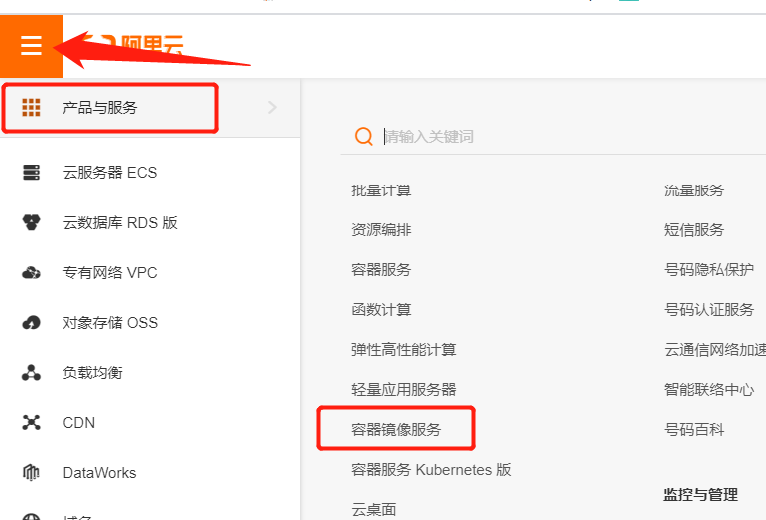Linux要求:CentOS7
Docker官网:https://www.docker.com/

1、安装前需要先卸载旧版本(直接在Xshell中复制命令):
yum remove docker
docker-client
docker-client-latest
docker-common
docker-latest
docker-latest-logrotate
docker-logrotate
docker-engine
2、安装基本环境
yum install -y yum-utils
3、设置镜像仓库(默认是国外,下载慢,不建议!)
国外地址:
yum-config-manager
--add-repo
https://download.docker.com/linux/centos/docker-ce.repo
阿里云的镜像地址(建议):
yum-config-manager
--add-repo
http://mirrors.aliyun.com/docker-ce/linux/centos/docker-ce.repo
4、更新yum软件包索引
yum makecache fast
5、安装最新Docker (Docker-ce 社区 Docker-ee企业版)
yum install docker-ce docker-ce-cli containerd.io
6、启动Docker
systemctl start docker
7、验证Docker是否安装成功
docker version
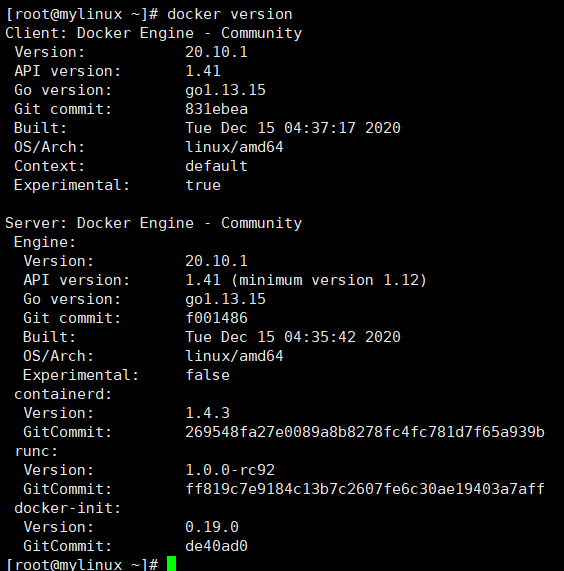
8、简单测试Docker
docker run hello-world
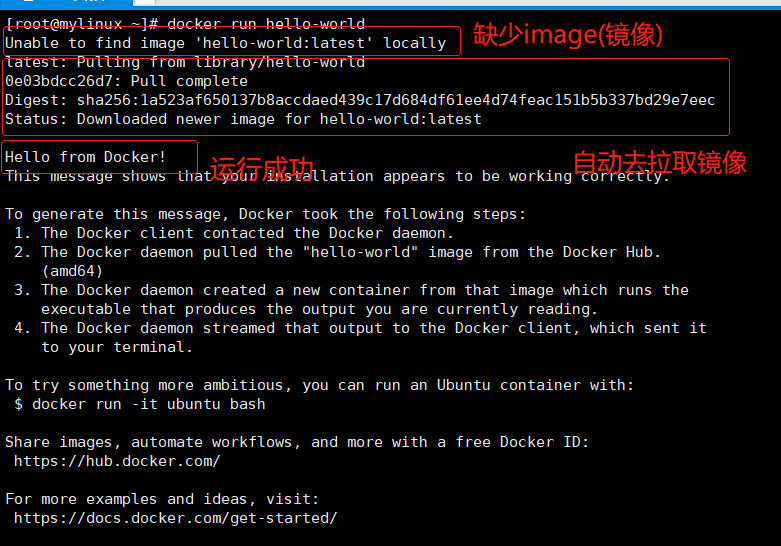
9、查看下载的 “Hello-world” 镜像
docker images

补充:卸载Docker
第一步卸载依赖:
yum remove docker-ce docker-ce-cli containerd.io
第二步删除文件:
rm -rf /var/lib/docker
配置镜像仓库
1、登录阿里云
2、找到“容器镜像服务”
3、开通并创建镜像仓库

4、找到镜像加速器

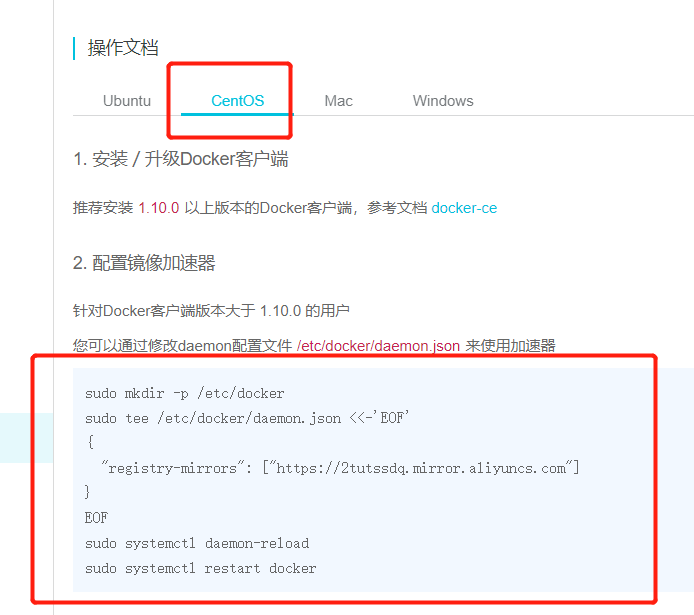
5、执行命令来完成配置镜像仓库
1、
sudo mkdir -p /etc/docker
2、
sudo tee /etc/docker/daemon.json <<-'EOF'
{
"registry-mirrors": ["https://2tutssdq.mirror.aliyuncs.com"]
}
EOF
3、
sudo systemctl daemon-reload
4、
sudo systemctl restart docker
Docker常用命令
帮助文档:https://docs.docker.com/engine/reference/commandline/docker/
镜像指定版本查询:https://hub.docker.com/
docker version //查看docker版本信息 docker search mysql //查询镜像mysql docker search mysql --filter=STARS=4000 //查询关注度超过4000的镜像资源 docker pull mysql //下载mysql。默认最新版本 docker pull mysql:5.7 //下载mysql指定版本,指定版本必须是docker库支持
docker images //查看已经下载的镜像,用于简单验证镜像是否下载成功
docker rmi -f XXX //根据镜像的Id进行删除镜像,“XXX”指的是通过docker images查看的“IMAGE ID”
Docker容器操作:
首先下载Contos:
docker pull centos //(可以下载最新,也可以自己指定版本)这里是下载最新版本
进入容器:
docker run 【参数】 镜像名称 /bin/bash 参数: --name Name //指定镜像的名称 -d //后台方式运行 -it //交互方式运行 -p //指定容器端口,一般为:主机端口:容器端口
启动容器:
docker start 容器id //启动指定容器 docker restart 容器id //重启指定容器
停止容器:
docker stop 容器id //停止指定的容器 docker kill 容器id //强制停止指定容器
退出容器到主机:
exit //容器停止并推出
CTRL + P + Q //容器退出但是不停止
查询容器:
docker ps //列出正在运行的容器 docker ps -a //列出正在运行的容器和历史运行的容器 docker ps -n=1 //列出最近运行的1个容器 ,数字可以变
删除容器:
docker rm 容器ID //删除指定的容器,但是不能删除正在运行的容器 docker rm -f $(docker ps -ap) //删除所有容器
查看日志:
docker logs -tf 容器Id //查看容器所有日志 docker logs -tf --tail 8 容器Id //查看容器日志的后8行
查看容器内进程信息
docker top 容器Id //查看指定容器的进程信息
查看容器元数据信息
docker inspect 容器id